Jak zatrzymać przełączanie na nowe karty w przeglądarce Firefox
Gdy napotkasz link, który chcesz odwiedzić w Firefoksie, możesz kliknąć ten link, aby przejść do strony z linkiem. Czasami ten link otworzy się w nowej karcie, w zależności od tego, jak koduje go strona internetowa, ale innym razem opuścisz bieżącą stronę i przejdziesz do połączonej. Jednym ze sposobów jest kliknięcie łącza prawym przyciskiem myszy i wybranie go w nowej karcie.
Ale może się okazać, że Firefox automatycznie przełącza się na nową kartę, gdy to zrobisz, gdy faktycznie wolisz pozostać na bieżącej stronie. Nasz przewodnik poniżej pokazuje, jak zmienić to ustawienie, aby Firefox przestał automatycznie przechodzić do linku, który otworzyłeś w nowej karcie.
Jak zatrzymać automatyczne przełączanie Firefoksa na nowo otwierane karty
Kroki opisane w tym artykule zostały wykonane w komputerowej wersji przeglądarki Firefox. Nie wpłynie to na zachowanie innych przeglądarek używanych na komputerze, takich jak Chrome lub Edge. Po wykonaniu tych kroków Firefox przestanie automatycznie przełączać się na nową kartę, gdy zdecydujesz się otworzyć link w nowej karcie.
Krok 1: Otwórz przeglądarkę Firefox.
Krok 2: Kliknij przycisk Otwórz menu w prawym górnym rogu okna. To przycisk z trzema poziomymi liniami.

Krok 3: Wybierz opcję Opcje z menu.
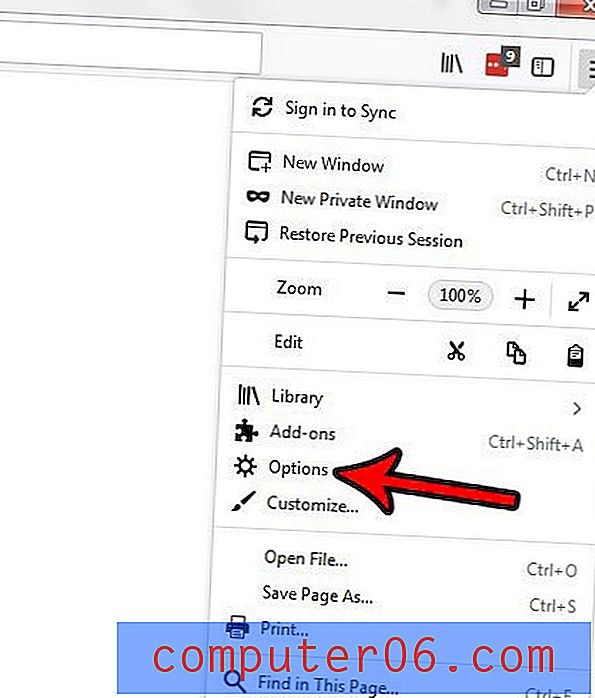
Krok 4: Kliknij pole wyboru po lewej stronie Po otwarciu łącza w nowej karcie, natychmiast przełącz się na niego, aby usunąć znacznik wyboru.
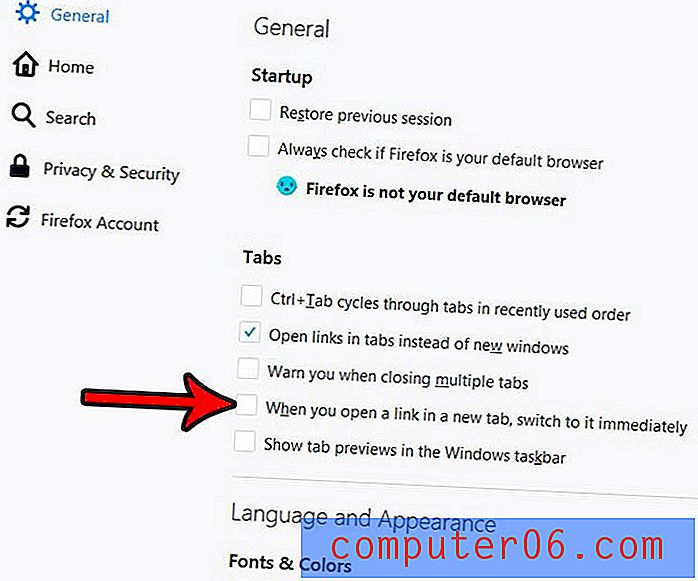
Czy chcesz zmienić sposób aktualizacji Firefoksa, czy zastanawiasz się, czy aktualizacja jest dostępna? Dowiedz się, jak sprawdzać dostępność aktualizacji w Firefoksie i dowiedz się więcej o tym, jak przeglądarka obsługuje aktualizacje i jak możesz zmienić jej zachowanie.



